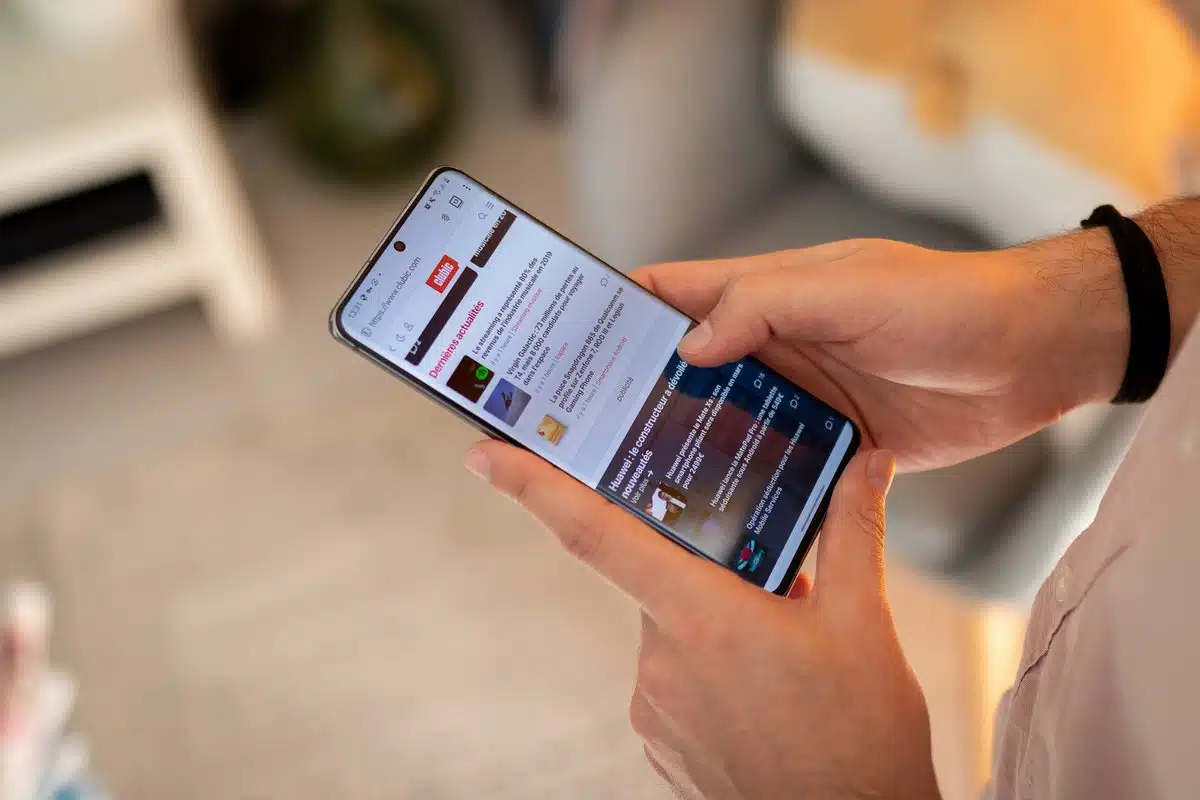MetaTrader 4 est un outil permettant au trader d’automatiser ses stratégies. Ce programme créé en 2005, continue d’être aujourd’hui une valeur sûre parmi les outils d’automatisation disponibles. Cependant, son interface est relativement moins ergonomique que celle des outils qui ont été récemment créés. Toutefois, il est possible de personnaliser votre interface pour une utilisation plus optimisée.
Plan de l'article
MetaTrader 4 : un outil d’automatisation ayant résisté au temps
MetaTrader 4 est un outil d’automatisation des stratégies de trading conçu en 2005 par MetaQuotes Software. Son but est d’accompagner les nouveaux traders, et même les plus expérimentés dans leur exercice en automatisant un certain nombre de tâches.
Lire également : Outils et apps essentiels pour traders débutants
Ainsi, il est possible de le connecter à un ou plusieurs courtiers. Même si vous pouvez l’utiliser pour trader en temps réel, il vous offre un compte démo avec lequel vous pouvez vous préparer au marché boursier. Si au fil des années, de nombreux autres outils d’automatisation ont pu voir le jour, MetaTrader 4 n’a jamais été inquiété.
Son interface à l’apparence vétuste, semble être un frein, mais en réalité, il n’en est rien ! D’ailleurs, vous avez la possibilité de la personnaliser pour votre plus grand confort visuel.
A lire également : Optimiser la gestion de 'Amélie, mon compte': conseils et astuces pour une meilleure utilisation
Le changement de l’interface
Dans le cas où l’interface graphique de MetaTrader 4 ne vous conviendrait pas, vous ne serez pas obligé de faire avec ! Elle peut être facilement changée selon vos goûts. Retenez que lorsque vous personnalisez votre interface, cela améliore grandement votre confort visuel.
Pour y arriver, positionnez le curseur n’importe où sur votre graphique puis cliquez à l’aide du bouton droit de votre souris. Un menu déroulant s’ouvrira pour que vous puissiez accéder à « Propriétés ». En y cliquant, vous pouvez découvrir plusieurs options.
Il est possible de changer la police des textes, la couleur de l’arrière-plan, la taille des bougies et les barres de l’interface, pour ne citer que ceux-là. Au cas où vous souhaiteriez utiliser le chandelier japonais (graphique le plus utilisé en trading), vous n’aurez qu’à vous rendre dans l’onglet « Général » pour le sélectionner.
Sur une interface de MetaTrader 4, il est possible d’afficher plusieurs graphiques. Cependant, la personnalisation d’un graphique ne s’étend pas par défaut aux autres. Si vous souhaitez que tous vos graphiques aient la même configuration, vous devez enregistrer la toute première modification que vous nommerez par la suite. Il suffit de cliquer avec le bouton droit sur le graphique et d’aller dans l’onglet « modèle » pour nommer votre modification.
Par la suite, il sera plus simple d’appliquer ce même modèle aux autres graphiques qui s’afficheront sur l’interface de la plateforme. Pour ceux qui préfèrent les graphiques fluides et moins chargés, vous pouvez enlever la grille qui les quadrille. Avec un clic droit de votre souris, cliquez sur « Grille » et celle-ci disparaîtra.
Paramétrez les intervalles de temps
Les traders doivent émettre des ordres ou les clôturer suivant des intervalles de temps bien précis. Toutefois, si vous devez investir à court ou à long terme, les unités de temps que vous pouvez utiliser ne seront pas les mêmes. Dès lors, il est possible de personnaliser votre interface en optant pour les unités sur mesure.
À titre d’exemple, un investisseur qui émet ou ferme des ordres sur le court terme peut opter pour un affichage sur des zones courtes. À l’inverse, un trader qui investit sur le long terme devra opter pour des zones de temps plus étendues. Dans la liste des icônes qui s’affiche sur votre écran, cliquez sur la petite pendule.
Vous verrez différentes unités de temps qui varient d’une minute à un mois. Vous n’avez qu’à choisir celles qui correspondent à vos habitudes de trading.
Affichez du texte dans les unités de temps
Vous pourriez avoir besoin d’afficher des textes dans des unités de temps en particulier. C’est une façon de commenter votre graphique. Pour le faire, rendez-vous dans l’onglet « Visualisation » puis décochez l’onglet « Montrer sur tous les timeframes ». Après cela, cochez la case de l’unité de temps sur laquelle vous souhaitez afficher le texte.
Dans le même ordre d’idées, vous pouvez cocher des cases de plusieurs unités de temps dans lesquelles vous souhaitez afficher des commentaires. En gros, ce mode d’affichage vous évite de surcharger votre interface pour une analyse plus rapide des indicateurs de vos stratégies.